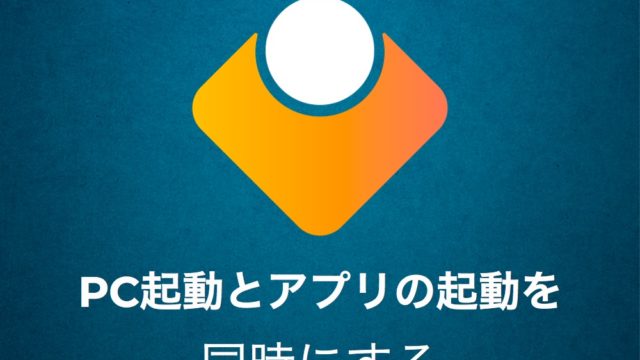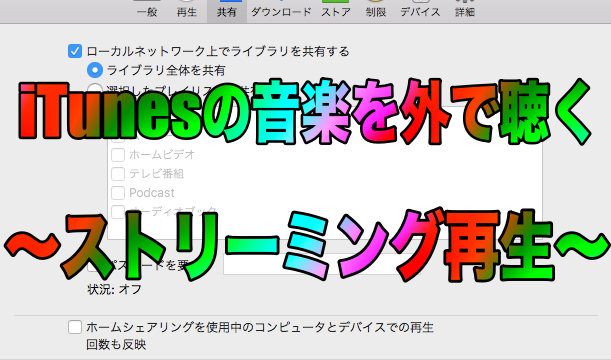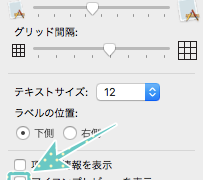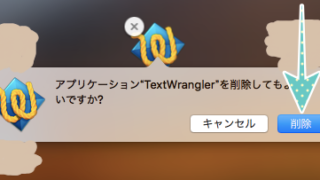Mac初心者のあなたやベテランで操作方法をど忘れしてしまったあなたのために
壁紙・背景画面の変更の方法を教えます
1. 何もないところを副クリック
副ボタン?と思ったあなた
副ボタンとはWindowsでいう右クリックのことです
Macだと2本の指でトラックパッドをクリックすることを副ボタンのクリックといいます
では画面の何もないところで副クリックをしましょう
すると以下のようなメニューが表示されます
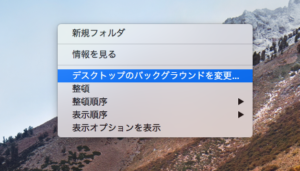
2. 「デスクトップのバックグラウンドを変更…」をクリック
表示されたメニューの中の項目に
「デスクトップのバックグラウンドを変更…」があるのでそれをクリック
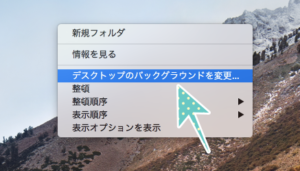
3. 好きな画像を選択したら表示を閉じる
「デスクトップのバックグラウンドを変更…」をクリックしたら
背景画像を変更できる設定が出てきます
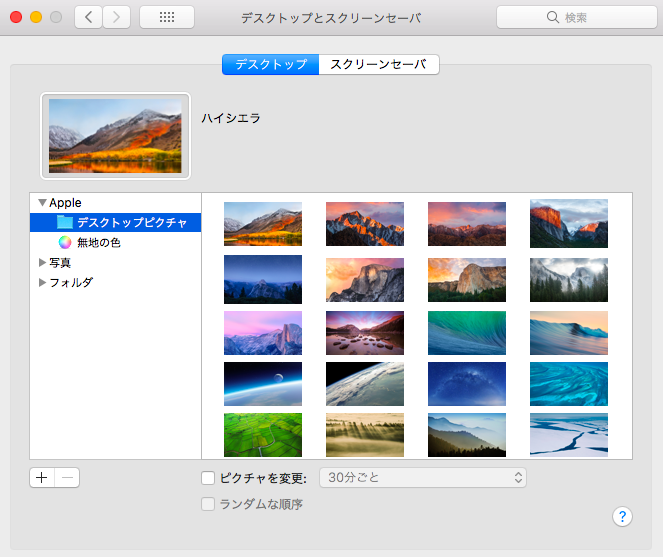
「デスクトップのピクチャ」や「無地の色」は元々入っている画像たちです
写真やフォルダはあなた自身がとった写真や作成した画像などが入っています
背景にしたい画像をクリックしてそのまま×で閉じれば設定完了
画像をクリックすれば背景がすぐに変わりますが
×で閉じても元の背景には戻らないので、
元の背景に戻したい場合は元の画像をクリックすれば戻ります
背景にしたい画像が出てこないときは、、、
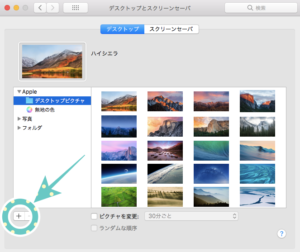
左下の+ボタンをクリックすればFinderが出てくるので
表示されなかった画像も探すことができます